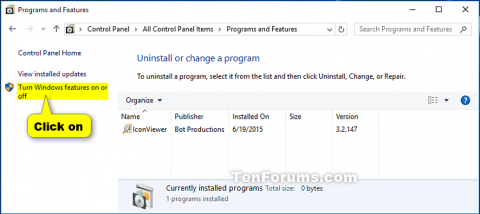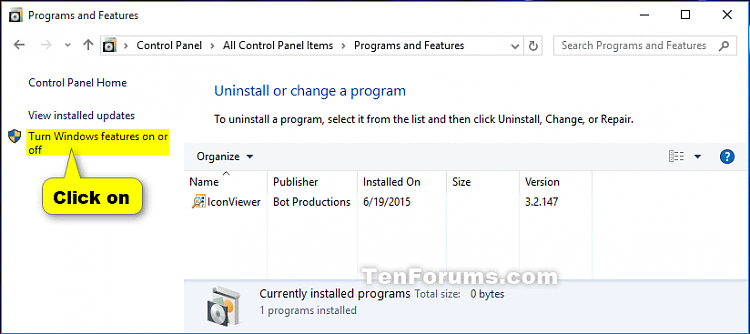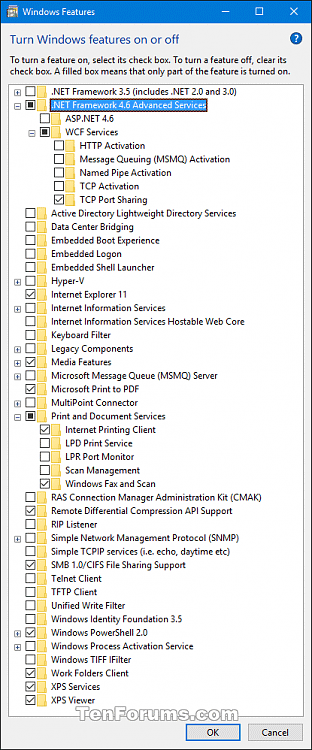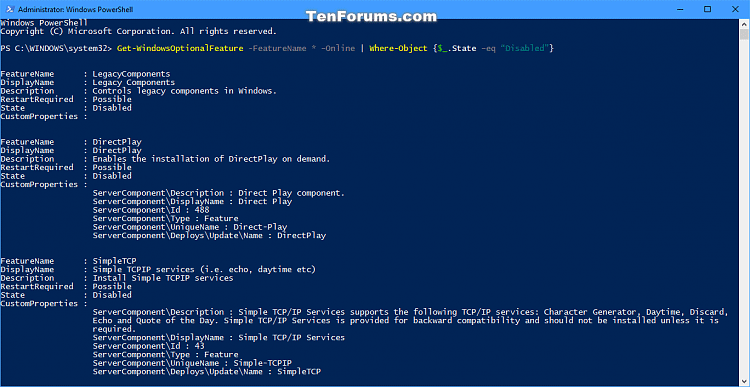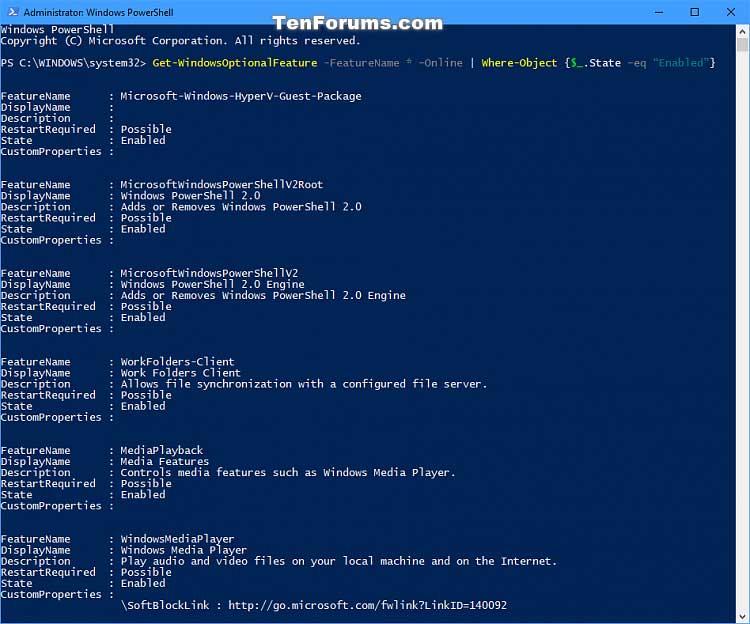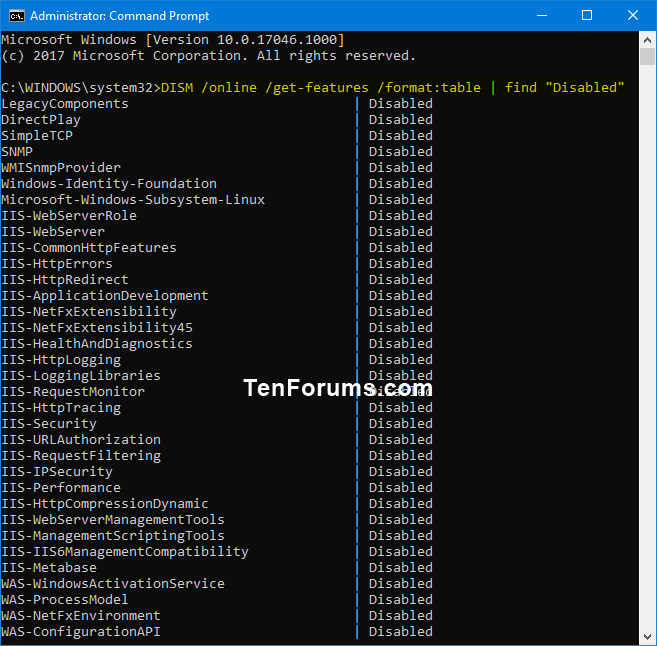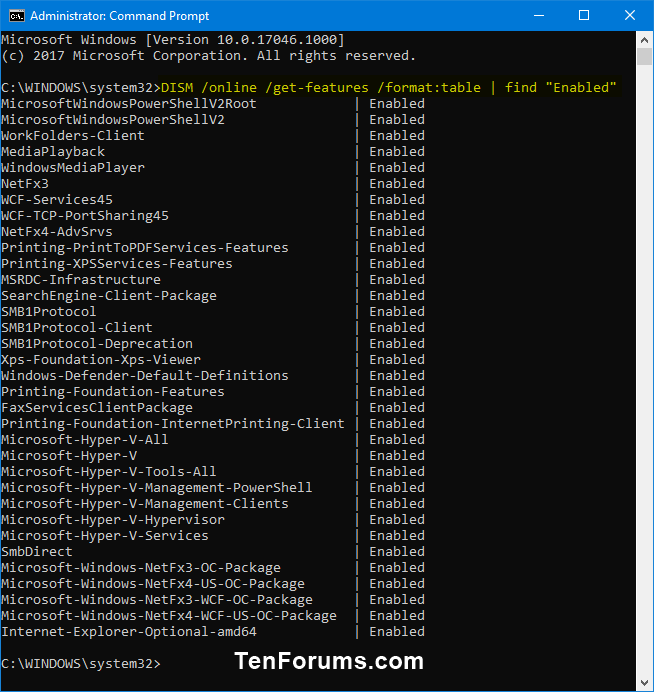Engedélyeznie kell a Windows egyes programjait és szolgáltatásait, például az Internet Information Services szolgáltatást, hogy használni tudja őket. Egyes funkciók alapértelmezés szerint engedélyezve vannak, ha nem használja őket, kikapcsolhatja őket.
Egy szolgáltatás letiltása nem jelenti azt, hogy el kell távolítani a számítógépről, vagy csökkenteni kell a merevlemez-területet. Miután kikapcsolt egy funkciót, bármikor bekapcsolhatja. Ez a cikk bemutatja, hogyan engedélyezheti vagy tilthatja le a Windows szolgáltatásait a Windows 10 rendszeren.
Megjegyzés: A Windows szolgáltatásainak engedélyezéséhez vagy letiltásához rendszergazdaként kell bejelentkeznie.
Ha a Windows-szolgáltatások mező üres, ellenőrizze és győződjön meg arról, hogy a Windows Modules Installer szolgáltatás engedélyezve van, és Automatikus értékre van állítva .
Útmutató a Windows szolgáltatásainak aktiválásához és letiltásához
1. Kapcsolja ki vagy be a Windows szolgáltatásait a Windows szolgáltatásokban
1. lépés . Nyissa meg a Vezérlőpultot , és kattintson a Programok és szolgáltatások ikonra .
2. lépés . Kattintson a bal oldalon található Windows-szolgáltatások be- és kikapcsolása hivatkozásra.
Megjegyzés: Ezzel megnyitja a C:\Windows\System32\OptionalFeatures.exe fájlt .
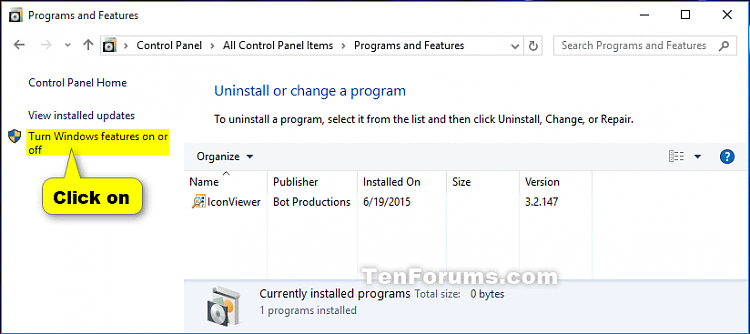
3. lépés . Ha UAC- értesítést kap , kattintson az Igen gombra .
4. lépés . Kapcsolja be vagy ki a kívánt Windows-szolgáltatást, majd kattintson az OK gombra , ha végzett.
Megjegyzés : Egyes Windows-szolgáltatások mappák szerint vannak csoportosítva, egyes mappák pedig további funkciókat tartalmazó almappákat tartalmaznak.
Ha egy négyzet alakú pontot lát egy mezőben, az azt jelenti, hogy engedélyezte a funkciókat a fő mappában, de nem minden funkciót az almappákban.
Ha a négyzetben pipa látható, az azt jelenti, hogy a főmappában és az összes almappában lévő funkció engedélyezve van.
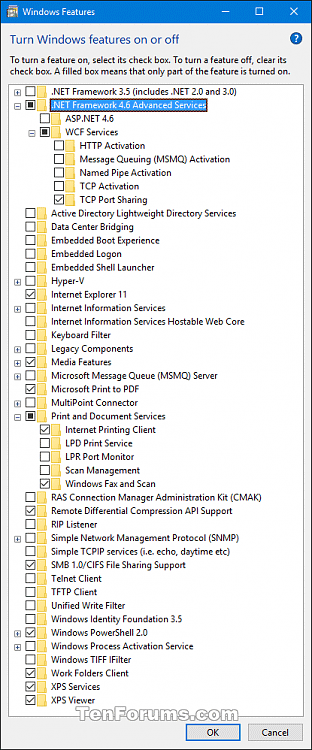
5. lépés . A rendszer értesítést kap, hogy indítsa újra a számítógépet a funkció letiltásának vagy engedélyezésének befejezéséhez.
2. Engedélyezze a Windows szolgáltatásait a PowerShellben
1. lépés . Nyissa meg a PowerShellt rendszergazdai jogokkal .
2. lépés . Írja be a használni kívánt parancsot a PowerShellbe, és nyomja meg az Enter billentyűt . Jegyezze fel a funkció nevét (például Internet-Explorer-Optional-amd64) az engedélyezni kívánt letiltott Windows-szolgáltatáshoz.
Hiányos információ:
Get-WindowsOptionalFeature –Online | Where-Object {$_.State –eq “Disabled”}
Vagy teljes információval:
Get-WindowsOptionalFeature -FeatureName * –Online | Where-Object {$_.State –eq “Disabled”}
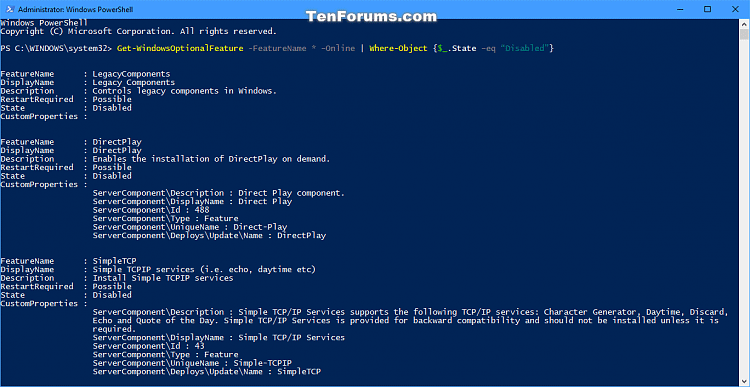
3. lépés . Írja be az alábbi parancsot a PowerShellbe, és nyomja meg az Enter billentyűt .
Enable-WindowsOptionalFeature –FeatureName "FeatureName" -All -Online
Megjegyzés: Cserélje ki a FeatureName-t a fenti parancsban a 2. lépésből származó tényleges FeatureName- re.
Például:
Enable-WindowsOptionalFeature –FeatureName "Internet-Explorer-Optional-amd64" -All -Online
4. lépés . Ha a rendszer kéri a számítógép újraindítását, írja be az Y-t , majd nyomja meg az Enter billentyűt , ha készen áll.

3. Kapcsolja ki a Windows szolgáltatásait a PowerShellben
1. lépés . Nyissa meg a PowerShellt rendszergazdaként.
2. lépés . Írja be a következő parancsot a PowerShellbe, és nyomja meg az Enter billentyűt . Írjon FeatureName-t a letiltani kívánt engedélyezett Windows-szolgáltatáshoz.
Hiányos információ:
Get-WindowsOptionalFeature –Online | Where-Object {$_.State –eq “Enabled”}
Vagy teljes információ:
Get-WindowsOptionalFeature -FeatureName * –Online | Where-Object {$_.State –eq “Enabled”}
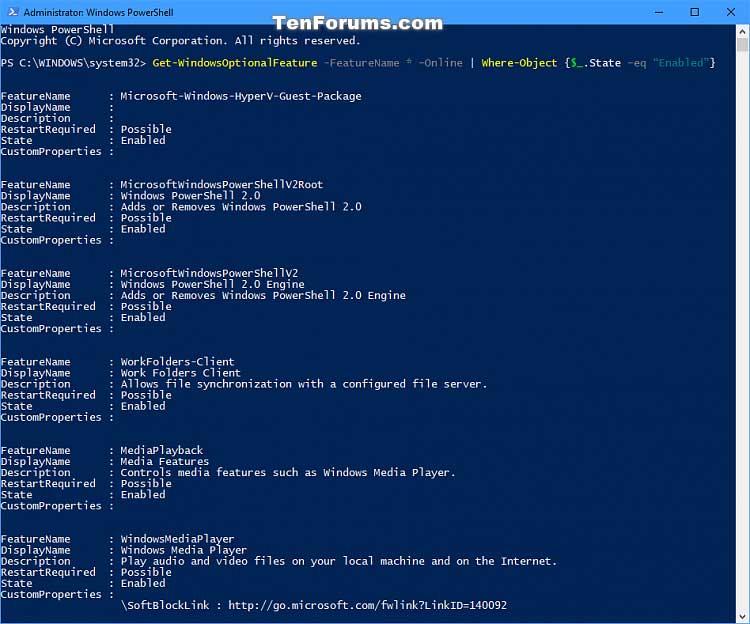
3. lépés . Írja be az alábbi parancsot a PowerShellbe, és nyomja meg az Enter billentyűt .
Disable-WindowsOptionalFeature –FeatureName "FeatureName" -Online
Megjegyzés: Cserélje ki a FeatureName-t a fenti parancsban a fenti 2. lépésből származó tényleges FeatureName-re.
Például:
Disable-WindowsOptionalFeature –FeatureName "Internet-Explorer-Optional-amd64" -Online
4. lépés: Ha a rendszer kéri a számítógép újraindítását, írja be az Y-t , és nyomja meg az Enter billentyűt .
4. Kapcsolja be a Windows szolgáltatásait a Parancssorban
1. lépés . Nyissa meg a Parancssort rendszergazdaként .
2. lépés . Írja be a következő parancsot a Parancssorba , és nyomja meg az Enter billentyűt . Jegyezze fel az újra engedélyezni kívánt letiltott Windows-szolgáltatás FeatureName nevét .
DISM /online /get-features /format:table | find "Disabled"
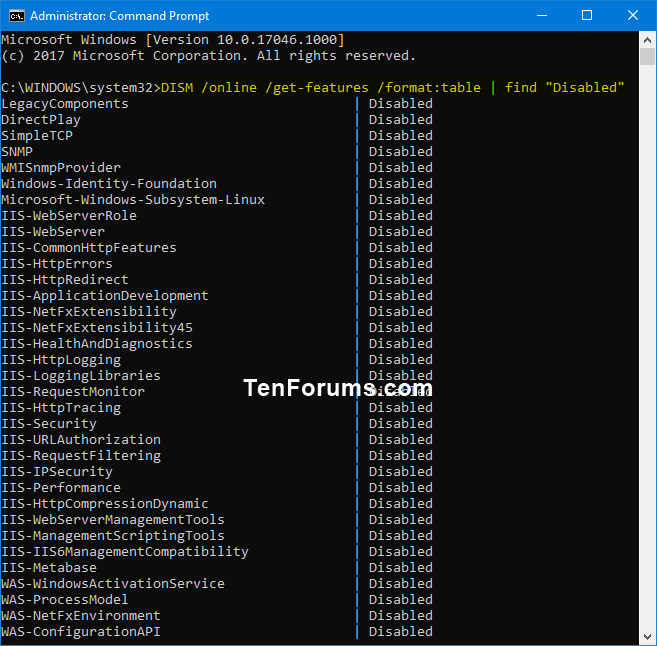
3. lépés . Írja be az alábbi parancsot a Parancssorba, és nyomja meg az Enter billentyűt .
Dism /online /Enable-Feature /FeatureName:"FeatureName" -All
Megjegyzés: Cserélje ki a FeatureName-t a fenti parancsban a 2. lépésből származó tényleges FeatureName- re.
Például:
Dism /online /Enable-Feature /FeatureName:"Internet-Explorer-Optional-amd64" -All
4. lépés: Indítsa újra a számítógépet, amikor a rendszer kéri, írja be az Y-t .
5. Kapcsolja ki a Windows szolgáltatásait a Parancssorban
1. lépés . Nyissa meg a Parancssort rendszergazdaként.
2. lépés: Írja be az alábbi parancsot a Parancssorba, és nyomja meg az Enter billentyűt . Jegyezze fel a letiltani kívánt engedélyezett Windows-szolgáltatás FeatureName-jét.
DISM /online /get-features /format:table | find "Enabled"
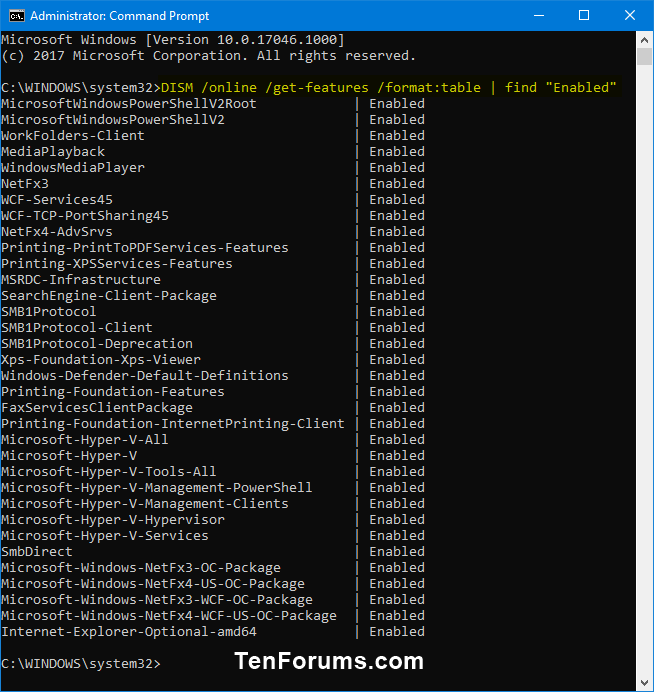
3. lépés . Írja be a következő parancsot a Parancssorba, és nyomja meg az Enter billentyűt .
Dism /online /Disable-Feature /FeatureName:"FeatureName"
Megjegyzés: Cserélje ki a FeatureName-t a fenti parancsban a 2. lépésből származó tényleges FeatureName- re.
4. lépés . Indítsa újra a számítógépet az Y beírásával.
Sok sikert kívánok!